如何压缩视频大小?如果视频文件的体积太大,会带来很多的不便,比如占用更多的电脑存储空间、导致无法发送、发送时间过长等等,相信这些问题困扰着很多小伙伴。遇到这样的问题后大家都是怎么解决的呢?最好的方法就是将视频进行压缩变小处理。
今天我就在这为大家介绍一个视频压缩的方法,需要用到一个专业的压缩工具,其优点是操作简单、压缩效果好、并且可以批量压缩。如果你平时有视频压缩的需求,却不知道如何操作的朋友,就请继续往下看详细的操作方法。下面就让我来带领大家一起学习这个方法吧。
使用的工具软件:优速文件压缩器
工具软件下载地址:

视频压缩详细操作步骤:
第一步,打开电脑,然后打开已经安装好的“优速文件压缩器”软件工具。点击左边的【视频压缩】功能,然后再点击【添加文件】蓝色按钮,将需要压缩的视频全部添加到软件中,成功后视频名会显示在软件中。
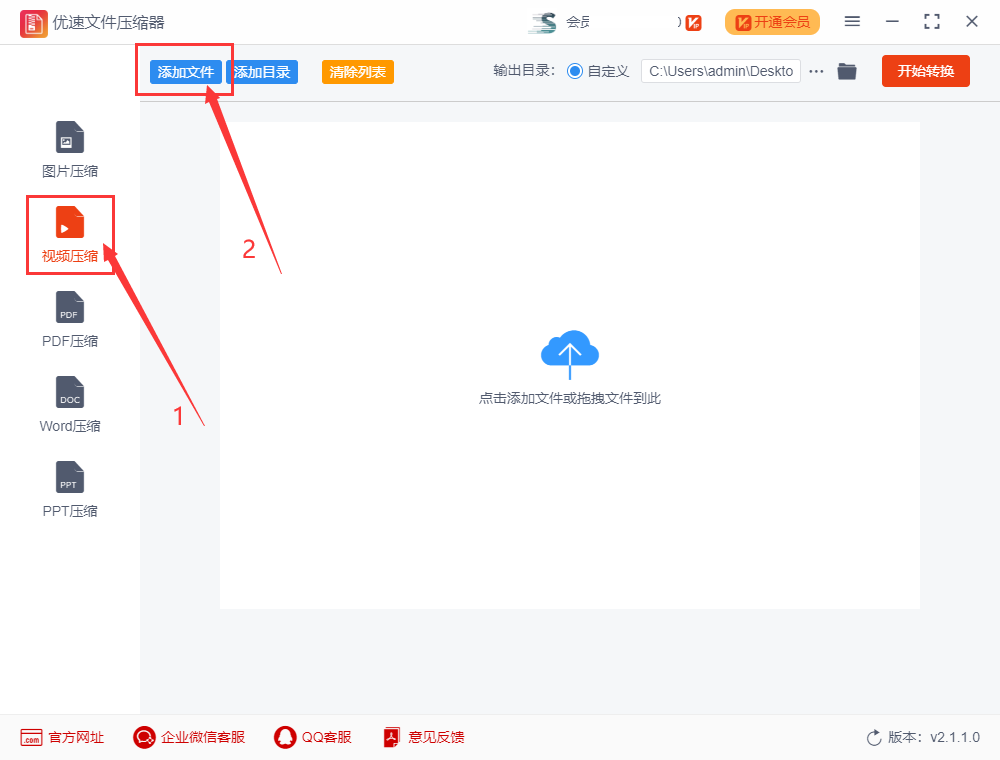
第二步,然后进行设置,通过调整视频码率来实现压缩效果,码率越低压缩效果越好,还可以设置分别率;然后在上方设置输出目录,用来保存压缩后的视频文件。
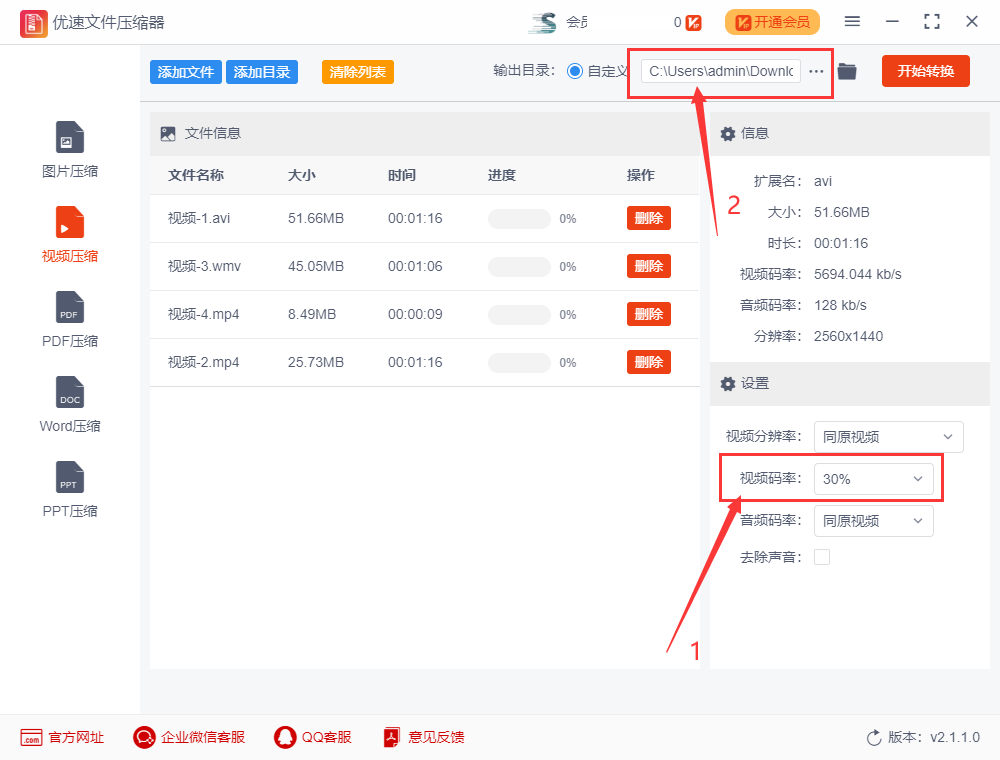
第三步,点击右上角的【开始转换】红色按钮启动软件程序,完成压缩后软件会自动弹出输出文件夹,方便我们查看压缩后的视频。
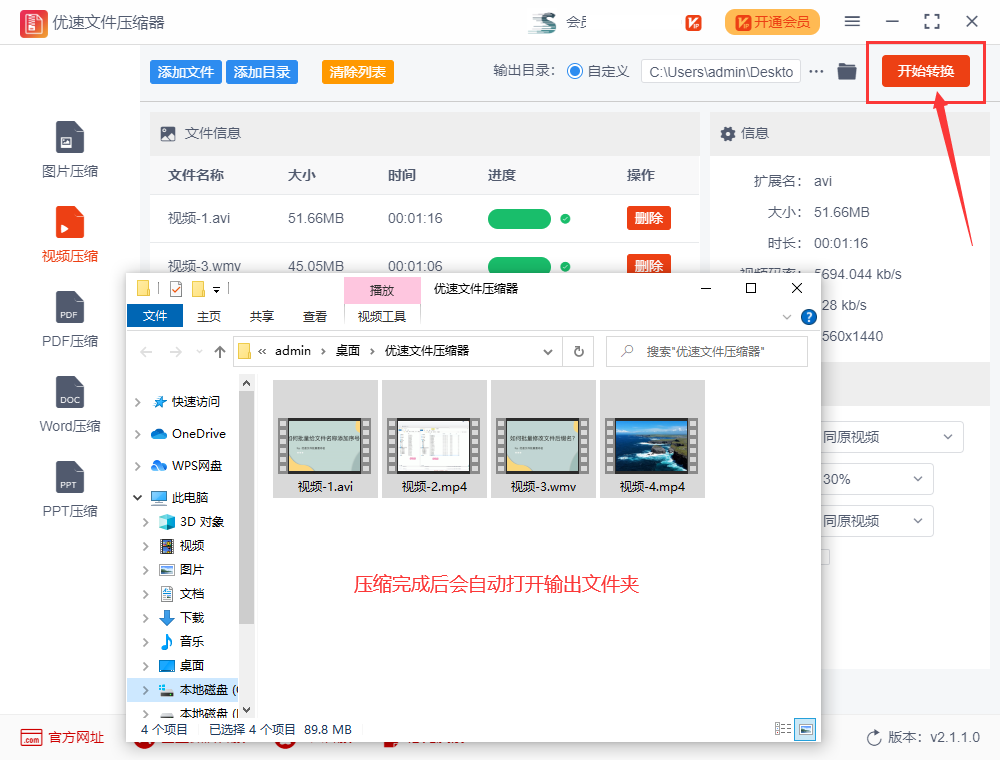
第四步,我们对比一下压缩前后的视频大小可以看到,压缩后的视频体积要比压缩前小很多,压缩成功。
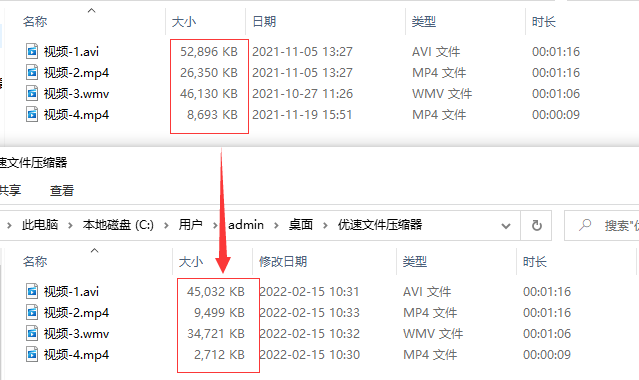
如何压缩视频大小?看完上面的介绍后你学会如何操作了吗?是不是简单又方便呢?如果你在工作中有压缩视频的需求,不妨试一试我这个方法哦,这个工具和方法还支持压缩其他的文件,比如图片、pdf、word、ppt文件的压缩。如果觉得不错的话就点个赞支持一下吧,提前感谢各位的收藏啦~
———END———
限 时 特 惠: 本站每日持续更新海量各大内部创业教程,永久会员只需99元,全站资源免费下载 点击查看详情
站 长 微 信: hs105011



评论(1)